Cấu hình SMTP zoho mail trên WordPress
Tại sao phải cấu hình máy chủ SMTP? Việc có một cổng SMTP sẽ rất thuận tiện cho việc gửi thư trực tiếp từ ứng dụng thứ ba mà không cần đăng nhập vào hộp thư. Thường sử dụng cho các giải pháp về website, như là gửi thông báo đơn hàng, marketing, tiếp thị, chăm sóc khách hàng ….của doanh nghiệp.
Hướng dẫn cấu hình SMTP Zoho Mail
Khác với việc phải trả phí như Google Doanh nghiệp, ưu điểm của Zoho Mail là sử dụng email tên miền công ty miễn phí. Hiện nay khá nhiều doanh nghiệp vừa và nhỏ sử dụng giải pháp này để tiết kiệm chi phí. Bài viết này sẽ hướng dẫn các bạn cách cấu hình SMTP Zoho Mail trên website WordPress. Nếu bạn chưa biết cách đăng ký Zoho Mail, hãy xem bài viết hướng dẫn tạo email tên miền riêng Zoho mail miễn phí vĩnh viễn
Để SMTP hoạt động bạn sẽ phải sử dụng một Plugin bên thứ 3 để làm môi trường thiết lập.
1. Cài đặt Plugin
Bước đầu tiên bạn hãy cài đặt một Plugin có tên là Easy WP SMTP để làm môi trường cài đặt. Sau đấy sẽ tiến hành cấu hình và thiết lập
- Link tải Easy WP SMTP
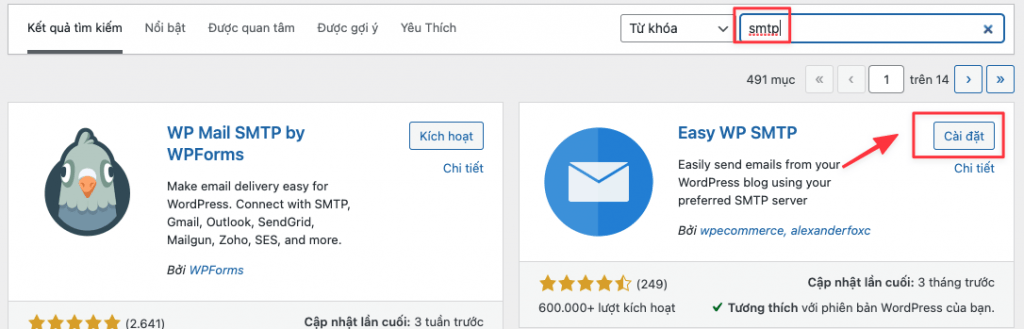
2. Cấu hình SMTP Zoho Mail
Sau khi cài đặt xong Plugin SMTP, bạn hãy mở cài đặt cấu hình lên và thực hiện cấu hình như sau.
| SSL | TLS | |
| Outgoing Server Settings | smtp.zoho.com | smtp.zoho.com |
| Port | 465 | 587 |
| Require Authentication | Yes | Yes |
| Security Type | SSL | TLS |
- Bạn có thể xem các thông số để cấu hình SMTP Zoho tại đây
Sau khi đã xác định được các thông số cấu hình SMTP, và tài khoản mail (mail, password) bạn hãy vào Cài đặt => Easy WP SMTP và nhập vào như sau.
- Địa chỉ email gửi: Tài khoản mail Zoho đã tạo
- Tên email gửi: Tên này sẽ hiển thị khi gửi đi.
- Địa chỉ Reply-To: Nhập lại tài khoản mail gửi đi
- Máy chủ SMTP: Bạn nhập vào
smtp.zoho.com - Loại mã hoá: Nếu bạn chọn là
- SSL: Thì Port bạn nhập vào 465
- TLS: Thì port bạn nhập vào là 587
- SMTP Username: Tài khoản zoho mail của bạn
- Mật khẩu SMTP: Mật khẩu của tài khoản zoho mail.
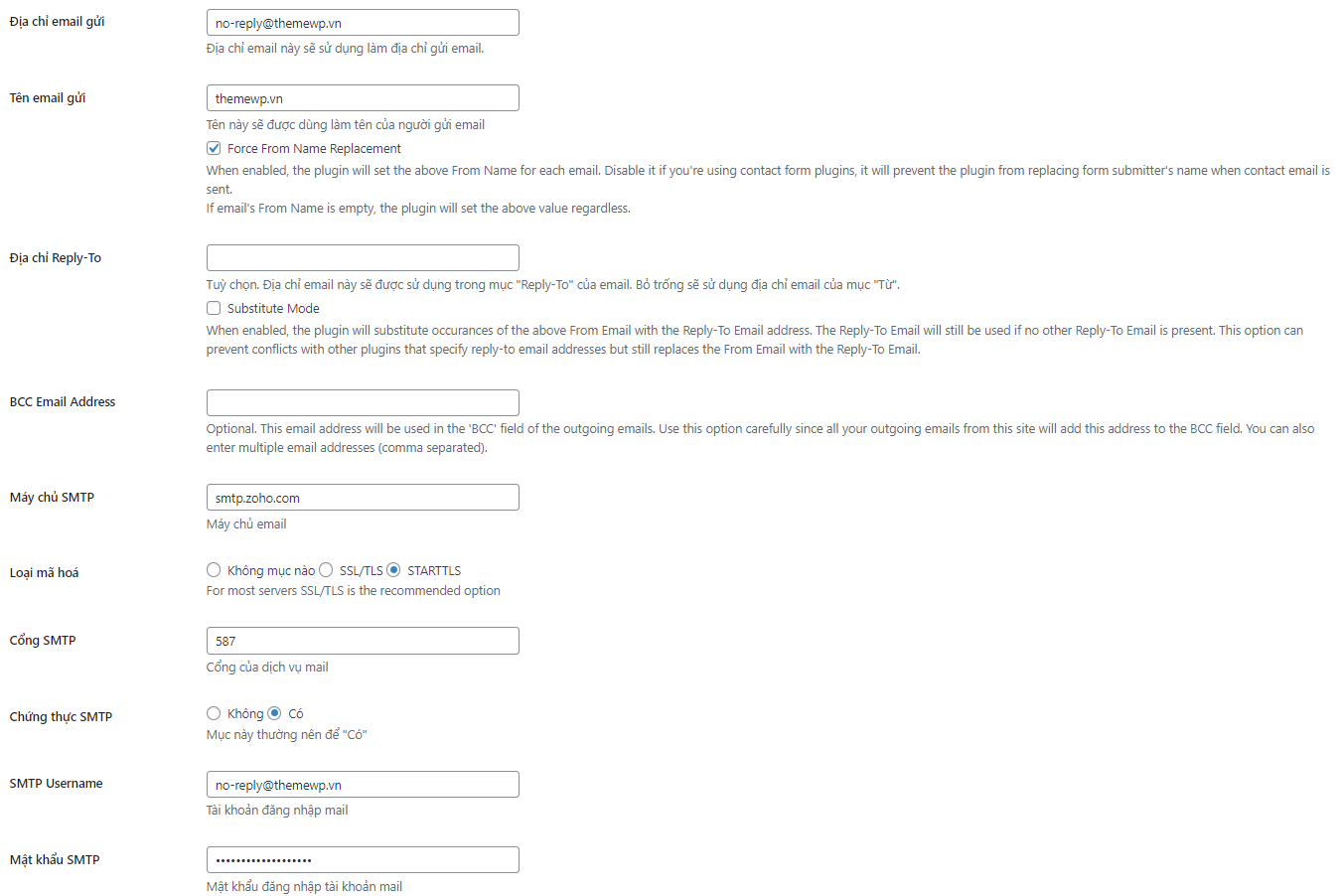
3. Kiểm tra
Sau khi thiết lập thông tin hoàn tất. Bạn hãy chuyển sang tab Kiểm tra gửi Email để kiểm tra thử mail đã cấu hình hoạt động hay chưa.
Nếu sau khi nhập email gửi đến và bạn nhận được thông báo Test email was successfully sent. No errors occurred during the process. có nghĩa bạn đã thiết lập thành công rồi.
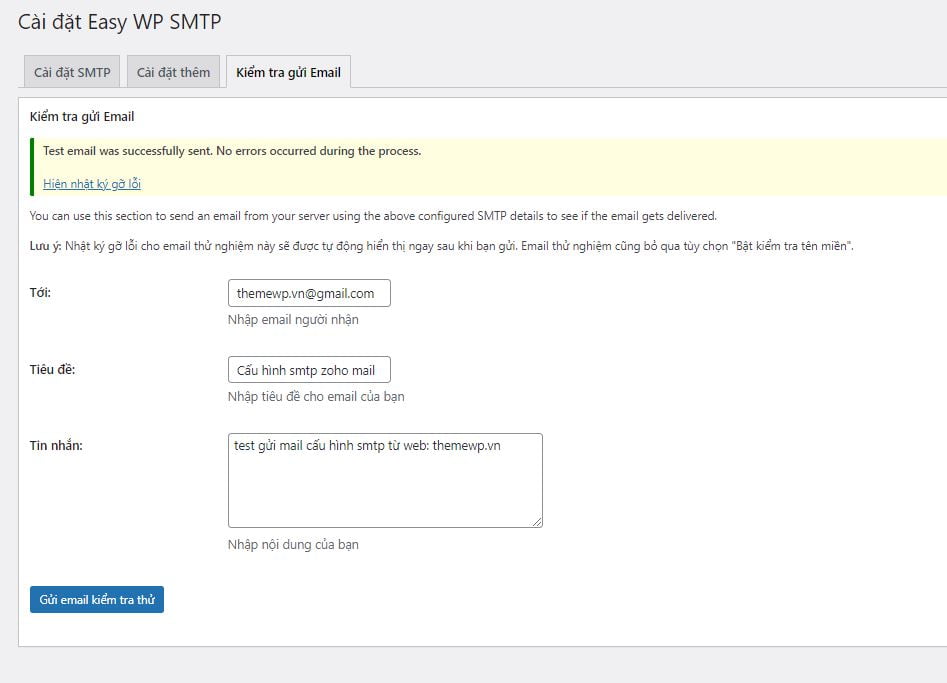
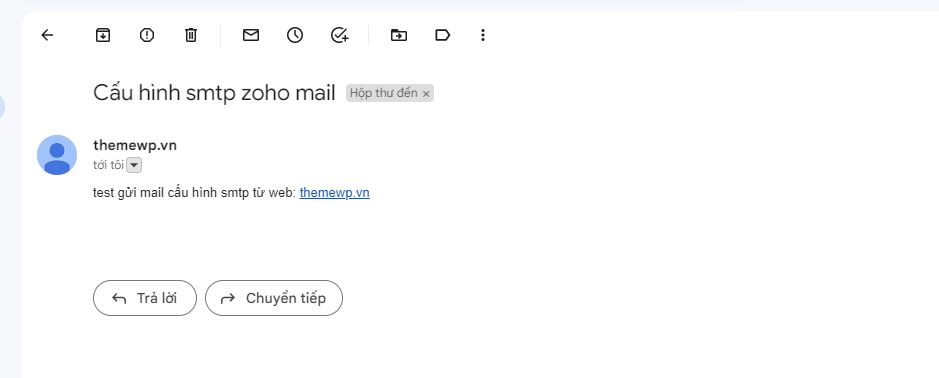
Như vậy Themewp đã hoàn tất bài viết về hướng dẫn cấu hình SMTP Zoho mail trên WordPress. Chúc bạn thực hiện thành công !
Bài viết cùng chủ đề:
-
“Đại Tiệc Cuối Năm 2025 – Bùng Nổ Ưu Đãi Theme, Plugin & Hosting!”
-
[Thông báo] Lịch nghỉ lễ Quốc khánh 2/9/2025
-
ThemeWP.vn khuyến mãi lớn mua Theme tặng Theme, mua bao nhiêu, tặng bấy nhiêu
-
Thông báo lịch nghỉ Tết Nguyên Đán 2025
-
[Thông báo] Lịch nghỉ lễ Quốc khánh 2/9/2024
-
Ra mắt Website PluginWP.vn cung cấp Plugin Premium chất lượng
-
[ HOT SALE ] Giảm giá thêm 34% dịch vụ “Get Theme” nhân dịp đại lễ 30/4
-
[Thông Báo] Lịch nghỉ lễ 30/4 và 01/5 Năm 2024
-
[Thông báo] Lịch nghỉ Tết Nguyên đán – Giáp Thìn 2024
-
Mừng xuân Giáp Thìn 2024 – Ưu đãi khi mua Theme và nạp tiền
-
[BIG SALE CUỐI NĂM] Giảm giá chào Giáng Sinh – tưng bừng đón Năm Mới 2024
-
ThemeWP.vn ra mắt tính năng Show thông tin Web demo dành cho đại lý















